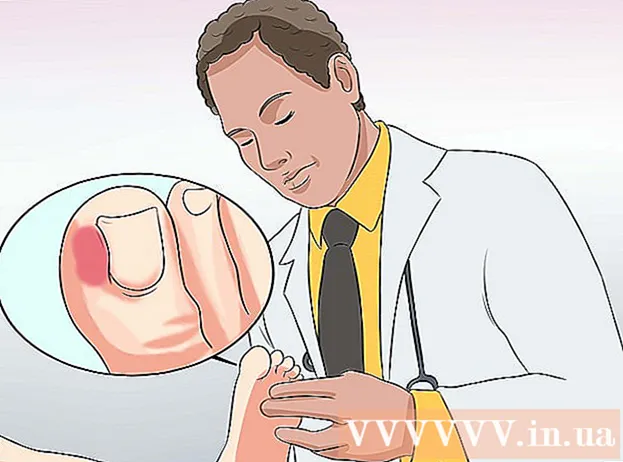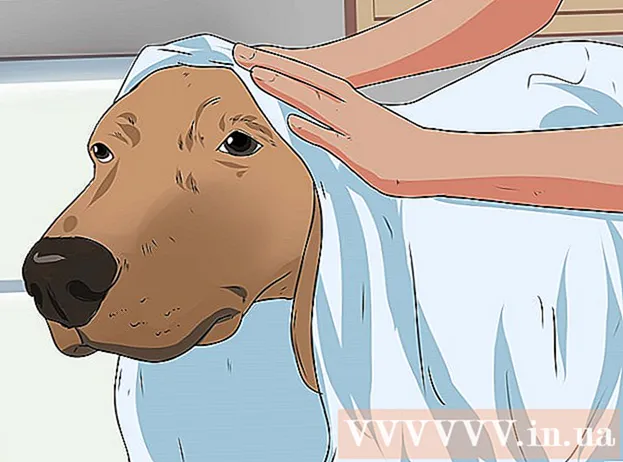Муаллиф:
Laura McKinney
Санаи Таъсис:
8 Апрел 2021
Навсозӣ:
26 Июн 2024

Мундариҷа
Дар компютерҳои фардӣ, ки дар системаҳои оператсионии Windows кор мекунанд, роҳҳои эҷоди файлҳо зиёданд. Ин вобаста ба парвандае, ки шумо мехоҳед эҷод кунед, фарқ мекунад, аммо одатан ба шумо лозим аст, ки танҳо дар менюи Оғоз барнома кушоед ва асбобро барои сохтани навъи файли дилхоҳатон истифода баред. Шумо инчунин метавонед файлҳои холиро дар File Explorer созед. Ин мақола ба шумо дар бораи сохтани файлҳо дар Windows роҳнамоӣ мекунад.
Қадамҳо
Усули 1 аз 2: Истифодаи File Explorer
. File Explorer нишонае дорад, ки ба ҷузвдони дорои клипи кабуд монанд аст. Шумо онро дар панели асбобҳо дар поёни экран ё дар менюи Windows Оғоз мебинед.
- Шумо инчунин метавонед File Explorer-ро бо пахш кардани он кушоед ⊞ Ғолиб+Е. дар клавиатура ё тугмаи рости мушро дар менюи Оғоз интихоб кунед File Explorer.

. Агар бо нобаёнӣ гузошта шавад, ин тугма дар кунҷи чапи поёни панели Windows ҷойгир аст. Вақте ки шумо клик мекунед, менюи Оғоз дар Windows мебинед.
Барномаро клик кунед. Windows дорои бисёр барномаҳои қаблан насбшуда мебошад. Шумо метавонед истифода баред Ранг ё Paint3D Барои эҷод ва таҳрири файлҳои тасвирӣ, истифода баред Муҳаррири видео барои сохтан ва таҳрир кардани файлҳои видеоӣ. Шумо метавонед истифода баред Блокнот барои сохтани файли матнӣ. Шумо инчунин метавонед барномаҳои насбшударо истифода баред Microsoft Word, Adobe Photoshop, ё муҳаррири файлҳои шахси сеюм. Барои сохтан ё таҳрир кардани намуди файли дилхоҳ барномаеро интихоб кунед.
- Агар шумо барномаеро, ки мехоҳед дар менюи Оғоз кушоед, надида бошед, дар сатри ҷустуҷӯ дар кунҷи поёни чапи экран номеро барои ҷустуҷӯ нависед.
- Барои иваз кардани барномаҳои пулакӣ шумо метавонед бисёр барномаҳои ройгонро зеркашӣ ва насб кунед. Масалан, Libre Office як барномаи ройгонест, ки ба ҷои Microsoft Office истифода мешавад ва GIMP алтернативаи ройгон ба Photoshop аст. Инчунин бисёр барномаҳои ройгони видеоӣ ба монанди Shotcut ва Openshot мавҷуданд.

Эҷод ва таҳрири файлҳо. Вобаста аз намуди файле, ки шумо мехоҳед эҷод кунед, ба шумо лозим меояд, ки менюро клик кунед Файл ва интихоб кунед нав барои сохтани файли нави холӣ. Пас аз сохтани файл, барои сохтан ва таҳрир кардани файл аз асбобҳои барнома истифода кунед.
Менюро клик кунед Файл. Мавқеи меню вобаста ба замима фарқ мекунад, аммо одатан шумо сатри менюро бо тугмаҳо мебинед. Файл дар боло.
Пахш кунед Ҳамчун захира кунед (Ҳамчун Захира) дар меню.
Дар назди калимаи "Номи файл" номи файлро нависед. Ин қадами сохтани файл дар компютери шумо мебошад.
Намуди файлро дар менюи "Ҳамчун Наҷот" интихоб кунед. Бисёр замимаҳо ба шумо имкон медиҳанд, ки навъи файлҳои дилхоҳро интихоб кунед, ки барои онҳо захира карда мешавад. Мисол: Дар Photoshop шумо метавонед тасмим гиред, ки тасвирро ҳамчун PSD (Photoshop), JPEG, PNG ё GIF сабт кунед.
Пахш кунед Захира кунед (Захира) Ин қадам барои захира кардани файл бо номи файл ва намуди парвандаи интихобкардаи шумо мебошад. таблиғ